Игра Fortnite стала одной из самых популярных и известных онлайн-игр в мире. Однако, как и любая другая игра, она может столкнуться с техническими проблемами. Одной из таких проблем является ошибка запуска Fortnite 30004, которая появляется при попытке запустить игру.
Ошибка 30004 может быть вызвана разными факторами, включая проблемы с обновлением, поврежденными файлами игры или конфликтами программного обеспечения. Но не волнуйтесь, мы подготовили для вас несколько простых и эффективных методов, которые помогут вам исправить эту ошибку и продолжить наслаждаться игрой Fortnite.
Перед применением каких-либо методов, рекомендуется перезагрузить компьютер и проверить наличие обновлений для операционной системы и игры. Это может помочь в решении некоторых проблем, включая ошибку 30004.
Один из самых распространенных методов исправления ошибки 30004 — переустановка EasyAntiCheat. EasyAntiCheat — это античит-система, используемая в играх, включая Fortnite. Переустановка этой системы часто помогает в решении проблем с запуском игры. Для этого вам нужно найти папку с установленной игрой Fortnite, затем перейти в папку с системой EasyAntiCheat и запустить файл EasyAntiCheat_Setup.exe. Установите EasyAntiCheat заново, следуя указаниям на экране.
Если переустановка EasyAntiCheat не помогла, попробуйте отключить антивирусное программное обеспечение или программное обеспечение межсетевого экрана на вашем компьютере. Некоторые антивирусные программы или межсетевые экраны могут блокировать запуск игры или вызывать ошибку 30004. Отключение временно может позволить вам запустить игру и проверить, будет ли ошибка повторяться.
Если все вышеперечисленные методы не сработали, возможно, причина ошибки 30004 заключается в поврежденных файлов игры. В этом случае рекомендуется выполнить проверку целостности файлов игры через клиент игры Fortnite. Просто откройте клиент Fortnite, выберите настройки и далее Проверить. Это может занять некоторое время, но после завершения проверки клиент автоматически заменит поврежденные файлы.
Надеемся, что эти простые и эффективные методы помогут вам исправить ошибку запуска Fortnite 30004 и вернуться к наслаждению любимой игрой. Если ошибка по-прежнему остается, рекомендуется обратиться в службу поддержки Fortnite или посетить официальный форум Fortnite, где вы можете найти дополнительную информацию и помощь от других игроков.
Содержание
- Что такое ошибка запуска фортнайт 30004
- Почему возникает ошибка запуска фортнайт 30004
- Простой способ исправить ошибку запуска фортнайт 30004
- Эффективные методы решения ошибки запуска фортнайт 30004
- Как избежать ошибки запуска фортнайт 30004 в будущем
- Когда обратиться за помощью, если ошибка запуска фортнайт 30004 не исчезает
Ошибки запуска 30004 могут привести к тому, что игра не будет запускаться, вылетать или работать некорректно. К счастью, существуют несколько простых и эффективных методов, которые могут помочь исправить данную ошибку и вернуть вам возможность наслаждаться игрой Fortnite.
В следующем разделе мы рассмотрим основные причины возникновения ошибки запуска Fortnite 30004 и предложим некоторые решения, которые помогут вам ее исправить.
Почему возникает ошибка запуска фортнайт 30004
Ошибка запуска фортнайт 30004 может появиться по нескольким причинам, которые могут быть связаны с вашим компьютером, сетью или самим игровым клиентом Fortnite. Вот некоторые из возможных причин:
1. Проблемы с подключением к сети:
Во многих случаях ошибка 30004 может быть вызвана проблемами с вашим интернет-подключением. Убедитесь, что у вас стабильное и быстрое соединение с интернетом. Проверьте скорость вашего интернета и убедитесь, что у вас нет проблем с провайдером.
Вы также можете попробовать перезагрузить маршрутизатор и модем, чтобы очистить возможные проблемы сети.
2. Проблемы с файлами игры:
Ошибка 30004 также может возникать из-за поврежденных или отсутствующих файлов игры Fortnite. Проверьте целостность файлов игры через клиент Epic Games. Если необходимо, выполните восстановление файлов, чтобы исправить любые поврежденные или отсутствующие компоненты игры.
3. Проблемы с программным обеспечением третьих сторон:
Некоторые программы и процессы третьих сторон, работающие на вашем компьютере, могут вмешиваться в работу игрового клиента Fortnite и вызывать ошибку 30004. Попробуйте временно отключить антивирусное программное обеспечение, фаерволы и другие подобные программы, чтобы проверить, исправится ли ошибка.
Важно: не забудьте включить защиту компьютера после проверки и исправления ошибки.
4. Проблемы с обновлением клиента Fortnite:
Ошибка 30004 может быть вызвана несовместимостью версий игры Fortnite. Убедитесь, что у вас установлена последняя версия клиента Fortnite, проверьте наличие обновлений и установите их, если они доступны.
Если все эти методы не помогут вам исправить ошибку 30004 при запуске Fortnite, вам следует обратиться в службу поддержки Epic Games для получения дополнительной помощи и решения проблемы.
Простой способ исправить ошибку запуска фортнайт 30004
Вот несколько шагов, которые помогут вам решить проблему:
- Перезапустите компьютер. Иногда простое перезагрузка может помочь в восстановлении нормальной работы игры.
- Проверьте, имеется ли у вас достаточное количество свободного места на жестком диске. Недостаточное место на диске может привести к ошибкам при запуске игры. Освободите некоторое пространство, удалив ненужные файлы или программы.
- Удалите и переустановите игру. Иногда проблема может быть связана с поврежденными или неправильно установленными файлами игры. Удалите игру с вашего компьютера и загрузите ее заново с официального сайта Fortnite.
- Обновите драйверы вашей видеокарты. Устаревшие драйверы могут привести к ошибкам запуска игры. Посетите сайт производителя вашей видеокарты и загрузите последние версии драйверов.
- Измените регион в настройках игры. Иногда проблема может быть связана с выбранным регионом. Попробуйте изменить регион и проверьте, помогло ли это решить проблему.
Если указанные выше методы не помогли вам исправить ошибку 30004, рекомендуется обратиться в службу поддержки игры Fortnite для получения дополнительной помощи.
Эффективные методы решения ошибки запуска фортнайт 30004
Ошибка запуска фортнайт 30004 может возникнуть по разным причинам, но существуют несколько эффективных методов, которые могут помочь в ее решении.
-
Проверьте системные требования
Первым шагом в решении ошибки запуска фортнайт 30004 является проверка системных требований игры. Убедитесь, что ваш компьютер соответствует минимальным и рекомендуемым характеристикам. Если ваша система не отвечает требованиям, возможно, вам потребуется обновить некоторые компоненты вашего компьютера, такие как операционная система, драйверы видеокарты или DirectX.
-
Перезапустите игру и клиент Epic Games Launcher
Если системные требования установлены, но ошибка все еще возникает, попробуйте перезапустить игру и клиент Epic Games Launcher. Иногда простой перезапуск может решить множество проблем, включая ошибку запуска фортнайт 30004.
-
Обновите драйверы видеокарты
Устаревшие или поврежденные драйверы видеокарты могут быть причиной ошибок запуска игр, включая ошибку запуска фортнайт 30004. Проверьте, что у вас установлена последняя версия драйверов для вашей видеокарты и обновите их, если это необходимо. Обычно драйверы можно загрузить непосредственно с веб-сайта производителя вашей видеокарты.
-
Отключите антивирусное программное обеспечение
Многие антивирусные программы могут блокировать работу некоторых игр и вызывать различные ошибки, включая ошибку запуска фортнайт 30004. Попробуйте временно отключить свое антивирусное программное обеспечение и запустить игру снова. Если ошибка исчезает, возможно, вам потребуется настроить ваше антивирусное программное обеспечение, чтобы разрешить запуск игры.
-
Проверьте целостность игровых файлов
Если все предыдущие методы не сработали, попробуйте проверить целостность игровых файлов. Это можно сделать через клиент Epic Games Launcher. Откройте клиент, выберите Fortnite в библиотеке игр, щелкните настройки и выберите «Проверить». Клиент проверит все файлы игры и, если обнаружит поврежденные или отсутствующие файлы, автоматически их загрузит и установит.
Если ни один из этих методов не помог в исправлении ошибки запуска фортнайт 30004, рекомендуется обратиться в службу поддержки Epic Games или посетить форумы сообщества, чтобы получить дополнительную помощь от других игроков.
Как избежать ошибки запуска фортнайт 30004 в будущем
Чтобы избежать ошибки запуска фортнайт 30004 в будущем, рекомендуется следовать нескольким простым, но эффективным методам:
1. Проверьте системные требования:
Убедитесь, что ваш компьютер соответствует минимальным и рекомендуемым системным требованиям для запуска фортнайт. Обратите внимание на объем оперативной памяти, требования по процессору и графической карте. Наличие устройств, не соответствующих требованиям, может привести к ошибкам запуска.
2. Обновите драйверы устройств:
Установите последние версии драйверов для вашей графической карты, звуковой карты и других устройств. Обновленные драйверы могут исправить совместимост или производительностные проблемы, которые могут вызвать ошибку запуска.
3. Установите все доступные обновления:
Проверьте наличие обновлений для операционной системы и игры. Частые обновления могут исправлять ошибки в прошлых версиях программы и обеспечивать стабильную работу. Регулярно проверяйте наличие новых обновлений и устанавливайте их.
4. Закройте ненужные приложения:
Перед запуском фортнайт закройте все ненужные программы и приложения. Они могут занимать ресурсы компьютера и мешать игре работать нормально. Освободите память и процессор для фортнайт путем закрытия ненужных задач.
5. Проверьте подключение к Интернету:
Убедитесь, что у вас стабильное и надежное подключение к Интернету. Проблемы с сетью могут вызвать ошибку запуска игры. Проверьте скорость и стабильность вашего подключения и обратитесь к вашему провайдеру услуг для решения проблем с Интернетом.
Следуя этим простым рекомендациям, вы сможете избежать ошибки запуска фортнайт 30004 и насладиться игрой без проблем. Помните о важности поддержки вашей системы и регулярном обновлении необходимого программного обеспечения.
Когда обратиться за помощью, если ошибка запуска фортнайт 30004 не исчезает
Если вы проделали все вышеперечисленные методы исправления ошибки запуска Fortnite 30004 и проблема все еще не исчезает, тогда, возможно, вам потребуется обратиться за помощью специалистов. Вот несколько вариантов, куда можно обратиться в случае нерешенной проблемы:
-
Официальная поддержка Fortnite: в первую очередь, вы можете обратиться за помощью непосредственно к разработчикам Fortnite. Они предоставляют поддержку для игры и могут помочь вам найти решение проблемы. Вы можете обратиться к ним через официальный сайт Fortnite или их официальные каналы связи, такие как электронная почта или социальные сети.
-
Форумы и сообщества: также можно обратиться за помощью к сообществу игроков Fortnite. На различных форумах и онлайн-сообществах существуют отдельные разделы и темы, где вы можете задать свой вопрос и получить помощь от опытных игроков или других людей, сталкивавшихся с подобной проблемой.
-
Интернет-ресурсы и статьи: на просторах интернета существуют множество информационных ресурсов, которые сфокусированы на решении проблем связанных с исправлением ошибок в играх. Проведите небольшой поиск по запросу «ошибка запуска Fortnite 30004» и вы обязательно найдете различные статьи и руководства, которые могут помочь вам найти решение проблемы.
Не стоит бросать все попытки и отчаиваться, если ошибка запуска Fortnite 30004 не исчезает. Следуйте предложенным методам и, если необходимо, обратитесь за помощью к специалистам или сообществу игроков, и вы непременно найдете решение проблемы. Удачи вам в успешном запуске игры Fortnite!
Easyanticheat — это античит, использованный во многих популярных играх, таких как Fortnite, Apex Legends, Rust и других. Он предотвращает использование читов и помогает защитить игровой процесс от мошенников.
Но что делать, если вы столкнулись с проблемами Easyanticheat и не можете запустить игру? В этой статье мы рассмотрим три наиболее распространенные ошибки Easyanticheat и способы их исправления.
Ошибка 30007: Не удалось загрузить драйвер Easyanticheat
Ошибка 30007 связана с драйвером Easyanticheat. Она может возникнуть, если драйвер не установлен или установлен неправильно.
Чтобы исправить эту ошибку, следуйте этим простым шагам:
- Перезапустите компьютер. Иногда это помогает.
- Проверьте, установлен ли Easyanticheat. Если нет, установите его заново.
- Если у вас все еще остается ошибка, удалите драйвер Easyanticheat и установите его заново.
Если эти шаги не помогли, возможно, проблема связана с антивирусным ПО или настройками безопасности. Попробуйте временно выключить антивирусное ПО и/или изменить настройки безопасности.
Ошибка 14: Ошибка Easyanticheat: прерывание
Ошибка 14 связана с работой Easyanticheat во время запуска игры. Она может возникнуть, если у вас некоторые программы или процессы влияют на работу Easyanticheat.
Чтобы исправить эту ошибку, вы можете сделать следующее:
- Перезагрузите компьютер и проверьте, работает ли Easyanticheat.
- Временно отключите все программы, которые могут повлиять на работу Easyanticheat (например, антивирусное ПО, файрволы, программы-игроки).
- Если эти шаги не помогают, попробуйте установить Easyanticheat заново.
Ошибка 30004: Не удалось инициализировать Easyanticheat
Ошибка 30004 связана с Easyanticheat и обычно возникает, когда у вас установлена устаревшая версия Easyanticheat.
Чтобы исправить эту ошибку, вам нужно выполнить следующие действия:
- Перезагрузите компьютер и протестируйте работу Easyanticheat.
- Удалите старую версию Easyanticheat и установите новую.
- Если у вас все еще остается ошибка, проверьте настройки вашего антивирусного ПО или дополнительных программ безопасности. Попробуйте временно выключить антивирусное ПО или изменить настройки безопасности.
Заключение
Easyanticheat — это важный инструмент, который помогает защитить игры от мошенников и читеров. Ошибки, связанные с Easyanticheat, могут быть раздражающими, но в большинстве случаев они легко исправляются.
В этой статье мы рассмотрели три наиболее распространенные ошибки Easyanticheat и способы их исправления. Если вы столкнулись с другой ошибкой Easyanticheat, убедитесь, что вы обратились за помощью на официальные форумы игр или связались с технической поддержкой игры.
Re: Unable to start, error 0xC0030004
It is quite likely this is caused by some software interfering with the anti-cheat in Apex.
How do I fix unexpected error 0xC0030004?
Error Code: 10022 (Unexpected Error. (0xC0030004))
- Navigate to: C:\Program Files\Steam\steamapps\common\Warhammer Vermintide 2\installers\EasyAntiCheat.
- Run the EasyAntiCheat_Setup installer and proceed as instructed.
What is error code 30004?
Error code 30004 signals a possibly corrupted install, and there are a number of ways to troubleshoot and fix the issue. If you’re sure that you have no internet connection issues that are interfering with the launch of the game, you can try the following methods on how to fix Darktide error code 30004.
How do I fix anti-cheat error?
There are two ways to fix this error:
- Click Close in the EA anticheat pop-up message and restart the game.
- Download the installer again, uninstall the game you’re playing in the installer, and then install it again for the game manually.
How do I fix untrusted system files?
Step 1: Open the elevated Command Prompt on your computer. Step 2: Type sfc /scannow in the panel and press Enter to execute this command. Step 3: After the scan completes, restart your computer, and the “Steam game untrusted system file” might be resolved this time.
Fix Fortnite Error Code: 10022,10011,20006,30005,30004 | Chapter 4
What causes untrusted connection?
This Connection is Untrusted is sometimes caused because the computer system clock is wrong. Check the time / date / time zone settings. There is security software like Avast and Kaspersky and BitDefender and ESET that intercept secure connections and send their own certificate.
What does untrusted system file mean?
Untrusted System File
This error indicates a system level corruption.
Why does my Fortnite say Easy Anti-Cheat not installed?
This error means that Easy Anti-Cheat has been uninstalled from your system. This can occur if you have uninstalled the Public Test Server (PTS) for a game and then launched the main game. To fix this, please reinstall Easy Anti-Cheat and before restarting the game.
How do I reinstall Easy Anti-Cheat?
To do so navigate to the «EasyAntiCheat» folder inside of the game’s installation folder and locate «EasyAntiCheat_Setup.exe». Launch it as administrator and choose ‘Install’. If your Easy Anti-Cheat installation becomes corrupted somehow, you can repair it by following the same steps and choosing ‘Repair’ at the end.
How do I disable Easy Anti-Cheat?
Disabling Easy Anti-Cheat
- Stop your server.
- Navigate to the 7daystodie. properties file. We have a guide here that will assist with this.
- Change the EACEnabled property to false .
- Start your server.
What is error code 0xc00006?
The 0xc0000006 error message highlights there’s a file (or even system image) issue. Therefore, running both Deployment Image and System File Checker scans are potential fixes for the 0xc0000006 error. Those are command-line utilities included with the OS to fix a bad Windows image and system files.
What is error code 0020000?
If you are seeing a Download Error, Error Code 0020000, or Error Code 404019 in your Windows 8 game, it is likely due to the expiration of our Windows 8 & 8.1 titles.
What is error code 3004 DBD?
Error 3004, 3006, 3007, or 300008 — These are all related to timeouts or creation errors for characters or games. These are server-side issues, and need to be resolved on the game side.
What is error 0xc0000000?
If you have received this warning on your PC, it means that there was a malfunction in your system operation. Error code «0xc0000000» is one of the issues that users may get as a result of incorrect or failed installation or uninstallation of software that may have left invalid entries in system elements.
What is Apex launch error 0xC0030004?
Re: Unable to start, error 0xC0030004
It is quite likely this is caused by some software interfering with the anti-cheat in Apex.
What is error code 30007 in Fortnite?
Error 30007 occurs in Fortnite when the Driver Signature Enforcement (DSE) service is not enabled in the system. DSE is a security mechanism and must be enabled fo the Easy Anti-Cheat system to run properly.
Does Fortnite use Easy Anti-Cheat or BattlEye?
BattlEye is an anti-cheat service Fortnite uses to detect players who use external cheats to gain an advantage in Fortnite. If you can’t start or install BattlEye, or if you’re having other issues with BattlEye, check the BattlEye FAQ here which answers most questions.
Who created Easy Anti-Cheat?
It was created by a company called Kamu and saw its first implementation in 2006. In 2018 both Easy Anti-Cheat as well as its creators was acquired by Epic Games, and in 2021 the middleware was integrated into the Epic Online Services (EOS) suite as a free service.
Should you install Easy Anti-Cheat?
Should I Stop the Easy Anti-Cheat Process? The Easy Anti-Cheat process runs in the background without any foreground activity. So, it should not bother you when playing a game. It does not consume significant system resources, so it should not affect the performance by a significant margin.
Is Easy Anti-Cheat part of Epic Games?
Easy is part of Epic
With Epic Online Services, we’re making it easier and faster for developers to successfully manage and scale high-quality games.
What does Easy Anti-Cheat detect?
On the server-side, Easy Anti-Cheat implements trusted game servers to detect any possible cheats or manipulation of the game engine in real-time. This helps to detect unusual player activities and flag them for further investigation.
What is the unrecoverable error on Easy Anti-Cheat?
On EA’s Help Article, for an ‘unrecoverable error’ “this can happen when expired or unsigned drivers are loading while trying to launch the game.” EA suggests that players follow the steps on Microsoft’s website to enable Secure Boot on their computer, and provides the necessary steps to complete a Secure Boot.
What is Easy Anti-Cheat error code 0xc000005?
The exception code 0xc0000005 may occur due to a corrupted or faulty hard drive. You can run Check Disk or CHKDSK scan; it will help you mark the bad sectors on the hard drive and fix the drive corruption (if any).
What are untrusted devices?
Devices in an untrusted domain.
A device that is a member of a domain that isn’t trusted by an organization’s IT department can’t be classified as trusted. An untrusted domain is a domain that can’t provide the required security capabilities to its members.
Hello, I’ve had this problem for over a year I think. EAC seems to not be able to load properly or have some problems running in general and always has that error that says «WaitForSingleObject failed: 2» This has been the case for EVERY game I tried to run with EAC. Dirty Bomb, Dead by Daylight, Paladins, Far Cry 5, etc. I’ve followed the advice of what I could find online including a fresh reinstall of windows and even reformatting the drive the games are on but nothing has worked. Anyone know anything about this? Also, after the initial launch of the game and error following it, if I try to relaunch the game it will fail but have a different issue in that it says «An application using Easy Anti Cheat is already running! (STOP_PENDING).» I went into the services tab in windows and tried forcing it to stop but it’s just stuck on «stopping» and I can’t even force end/remove it.
16GB RAM, AMD Ryzen 7 1700 CPU, AMD Radeon RX 5700 XT GPU, Windows 10
Здравствуйте
Вот все известные варианты решения проблем с EAC:
Убедитесь, что Ваша Windows 10, 11 обновлена до актуальной версии — 21Н1 и выше, при этом не является пиратской «сборкой»
Удалите (если не поможет заморозка, исключения) стороннее антивирусное ПО (Касперский, Аваст и т.п.), сторонние файрволы, Adguard, Wallpaper engine, MSI Afterburner, MSI Mystic light и аналогичные, для управления подсветкой и блокировки рекламы. Добавьте папки с GTAV и RAGEMP в исключения защитника Windows. Отключите защиту в реальном времени. Отключите, либо удалите ПО от Razer если установлено. Также Process Lasso и Park Control, Memreduct, Advanced system care и подобные. Также отключите Xbox game bar и его оверлей, повтор xbox, оверлей дискорд, удалите betterdiscord, отключите оверлей стим и прочие оверлеи, кроме geforce experience/AMD Relive
Убедитесь, что наш лаунчер и мультиплеер RAGE установлены адекватно, например в c:GamesRAGEMP, а не в папку с игрой, документы, onedrive, на рабочий стол и т.п. При этом в настройках нашего лаунчера, не должен быть указан путь до GTA V.
Удалите, затем снова установите Rockstar games launcher на диск С: по стандартному пути установки (Должно получиться C:Program FilesRockstar GamesLauncher), сделайте полную проверку файлов GTA V. Если использовали модификаций (Redux, reshade, ENB, «замененки», проверка файлов может не помочь)
Завершите процессы античитов других игр, либо удалите данные игры.
Скачайте данный файл и закиньте его в папку RAGEMP/EasyAntiCheat, после чего запустите его.
https://dropmefiles.com/BqHtV Пароль указан на сайте, при загрузке.
В папке RAGEMP, удалите ragemp_v, config.xml, multiplayer.dll, multiplayerL.dll, запустите updater.exe от имени администратора, EACLauncher.exe от имени администратора, дождитесь полного запуска, затем кликайте на нужный сервер.
GTA V, разумеется, должна быть чистой, без модификаций, не иметь файла commandline в папке с игрой.
Убедитесь, что при запуске игры, Вы запускаете только updater.exe от имени администратора, при этом все остальные лаунчеры закрыты, и не имеют в свойствах ярлыков запуск от имени администратора.
Переустановите драйверы видеокарты начисто, удалив их через утилиту DDU в безопасном режиме — Display Driver Uninstaller Download version 18.0.4.8 (guru3d.com)
Далее установите с сайта Nvidia, либо AMD, Driver booster и подобное ПО использовать нельзя.
Выполните восстановление целостности Вашей Windows 10 (Для Windows 11 аналогично), с помощью DISM — DISM /Online /Cleanup-Image /RestoreHealth, как указано в данной теме — https://forum.gta5rp.com/threads/faq-proverka-celostnosti-windows-10.248742/
Не забудьте перезагрузить ПК. Проверьте обновления системы, актуальная версия — 21Н1 и выше. Если результата нет, остается радикальный метод — переустановка Windows, используя образ с сайта Microsoft. Использовать пиратские сборки, корпоративную версию Windows не следует.
Дополнительных вариантов предложить не сможем.
В этой статье мы попытаемся устранить ошибку «0xC0030004», с которой игроки Fortnite сталкиваются при открытии игры.
Игроки Fortnite сталкиваются с ошибкой «0xC0030004» при открытии игры, что ограничивает их доступ к игре. Если вы стulкнulись с такой проблемой, вы можете найти решение, следуя приведенным ниже советам.
Что такое ошибка Fortnite 0xC0030004?
Общая причина этой ошибки связана с тем, что программная система Easy Anti-Cheat не работает. Если эта программная система, которая позвulяет не запускать мошеннические программы в игре, не работает, она может помешать нам пulучить доступ к игре, представив такую проблему. Для этого мы можем предотвратить такие проблемы, приняв меры безопасности и исправив программное обеспечение Easy Anti-Cheat.
Как исправить ошибку Fortnite 0xC0030004?
Мы можем решить эту проблему, следуя приведенным ниже советам по устранению этой ошибки.
1-) Установите программное обеспечение EAC
Мы можем решить эту проблему, установив программное обеспечение Easy Anti-Cheat в игре Fortnite.
- Откройте местопulожение файла игры Fortnite.
- Откройте папку «EasyAntiCheat» в папке, с которой мы стulкнulись.
- Откройте программу «easyanticheat» на открывшемся экране.
- Выберите игру Fortnite на открывшемся экране и нажмите кнопку «Установить Easy Anti-Cheat«.
- После завершения установки нажмите кнопку «Готово«, чтобы завершить процесс.
Если это не сработало после этого процесса, удалите Easy Anti-Cheat и переустановите его. Для этого;
- Откройте папку «C:Program Files (x86)EasyAntiCheat«.
- Откройте программу «EasyAntiCheat.exe«, распulоженную в папке.
- Выберите игру Fortnite в открывшейся программе и удалите ее, нажав кнопку «Удалить» в левом нижнем углу.
После этого процесса вы можете повторить описанный выше процесс установки еще раз.
2-) Исправить игру
Мы можем устранить проблему, восстановив файлы игры с помощью программы запуска Epic Games.
- Запустите программу запуска Epic Games.
- Откройте меню библиотеки.
- Нажмите на три точки над игрой Fortnite и выберите «Восстановить«.
После этого процесса файлы в игре будут проверены. При наличии каких-либо нарушений или недостатков загрузка будет происходить в файл игры. После успешной операции можно попробовать запустить игру.
3-) Отключить подпись водителя
Мы можем стulкнуться с такой проблемой, потому что программа Easy Anti-Cheat запросит подпись драйвера. Для этого мы можем предотвратить такие ошибки, отключив подпись драйвера Windows 10.
- Введите cmd на начальном экране поиска и запустите его от имени администратора
- Введите следующий фрагмент кода в открывшемся окне командной строки и нажмите клавишу ввода.
- bcdedit /set nointegritychecks off
После успешного применения процесса мы можем перезагрузить компьютер и комфортно запустить игру Fortnite.
4-) Отключить антивирусную программу
Отключите все испulьзуемые вами антивирусные программы или пulностью удалите их со своего компьютера. Если вы испulьзуете Защитник Windows, отключите его. Для этого;
- Введите «защита от вирусов и угроз» на начальном экране поиска и откройте его.
- Затем нажмите «Управление настройками«.
- Установите для защиты в режиме реального времени значение «Выкл«.
После этого давайте отключим другую защиту от программ-вымогателей.
- Откройте начальный экран поиска.
- Откройте экран поиска, введя Настройки безопасности Windows.
- На открывшемся экране выберите параметр Защита от вирусов и угроз.
- Нажмите в меню пункт Защита от программ-вымогателей.
- Отключите Контрulируемый доступ к папкам на открывшемся экране.
После выпulнения этой операции нам нужно будет добавить файлы игры Fortnite в качестве исключения.
- Введите «защита от вирусов и угроз» на начальном экране поиска и откройте его.
- Настройки защиты от вирусов и угроз выберите Управление настройками, а затем в разделе Исключения. Исключить, выберите добавить или удалить.
- Выберите Добавить исключение, а затем выберите папку с игрой Fortnite, сохраненную на вашем диске.
В разделе
После этого процесса попробуйте запустить игру, восстановив файлы Fortnite.
Сбоит Easy Anti-Cheat, Microsoft Visual C++ либо же вообще не понято, что сбоит, но явно что-то не так, поскольку Elden Ring никак не запускается, виснет или вылетает в самый неподходящий момент с сообщением об ошибке с кодами 23, 25, 29, 10011, 10022, 30004 или даже 30005, …
Знакомо?
Ну вот, об этих и прочих багах и ошибках в Elden Ring, и как их устранять или обходить (если получится), мы и попробуем рассказать в этом посте.
Не пропустите: ЧИТЕРЫ И БЕСКОНЕЧНОЕ ‘ВЫ ПОГИБЛИ’ В ELDEN RING: ЧТО С ЭТИМ ДЕЛАТЬ
В общем, в порядке очередности:
проблемы Elden Ring — ошибка 23 (или ошибка 29)
Когда игры никак не запускается и выдает ошибку с кодом 23 или 29 (который сопровождается в том числе разными сообщениями о том, что не удалось запустить игру или что клиент игры обнаружил ошибку приложения), то в большинстве случаев это означает ни что иное как очередной сбой (возможно, из-за повреждения файлов) в работе античит-системы Easy Anti-Cheat (или EAC) и/или программного пакета Microsoft Visual C++.
Следовательно, когда наблюдаем ошибку 23 или 29 и игра даже не запускается, то действуем примерно таким макаром:
- сначала просто перезагружаем комп (по факту перезагрузки память системы немного очистится, что поможет игре запуститься нормально);
- идем в раздел «Установка и удаление программ» Windows (открывается просто через строку поиска), в списке приложений (Приложения и возможности) находим «Microsoft Visual C++«, кликаем 3 точки рядом с названием, далее жмем «Дополнительные параметры» и в следующем окне кликаем кнопку «Исправить» — ждем немного и после завершения процедуры восстановления файлов перезагружаем комп и пробуем запустить игру;
- если снова не запускает и снова с ошибкой 23/29, то далее:
-
- запускаем восстановление файлов Elden Ring (клиент Steam > Библиотека > ПКМ по названию > Свойства > вкладка «Локальные файлы» > Проверить целостность игровых файлов);
-
- полностью закрываем игру (см. Диспетчер задач Windows), открываем папку Easy Anti Cheat > запускаем easyanticheat.exe > в списке игры выделяем Elden Ring и жмем «Repair«, а после завершения процедуры восстановления перезагружаем комп;
-
- проверяем и доустанавливаем все обязательные обновления Windows, а также проверяем и обновляем версию Elden Ring (если обновление вышло);
-
- обновляем драйвер видеокарты.
Ну а если ни одна из перечисленных выше мер должного эффекта так и не возымела, то бишь игра по-прежнему выдает ошибку 23 или 29, то в таком случае, вероятнее всего, придется переустановить Elden Ring полностью.
Не пропустите: ELDEN RING ПИШЕТ «ОБНАРУЖЕНА НЕПРИЕМЛЕМАЯ АКТИВНОСТЬ» — ЧТО ДЕЛАТЬ
проблемы Elden Ring — ошибка 25
Код 25 тоже указывает на сбой в работе EAC. Либо же античит-системе просто не даёт работать антивирус компа (такое тоже бывает, в особенности после обновления EAC или антивирусной защиты). Поэтому:
- сначала просто перезагружаем комп (по факту перезагрузки память системы немного очистится, что поможет игре запуститься нормально);
- перезапускаем EAC от имени администратора: открываем папку Easy Anti Cheat (адрес по умолчанию C:Program Files (x86) > ПКМ по файлу easyanticheat.exe > Запуск от имени администратора;
- запускаем восстановление файлов Elden Ring (клиент Steam > Библиотека > ПКМ по названию > Свойства > вкладка «Локальные файлы» > Проверить целостность игровых файлов);
- проверяем настройки антивируса и/или Брандмауэра Windows и добавляем файл easyanticheat.exe в список исключений;
- проверяем и доустанавливаем все обязательные обновления Windows, а также проверяем и обновляем версию Elden Ring.
проблемы Elden Ring — ошибка 10011 или 10022
И эта ошибка, судя по отзывам, тоже возникает всё из-за того же Easy Anti Cheat. Так что, алгоритм действий по сути прежний. Начинаем с перезагрузки компа, если она не помогает, то далее стандартно:
- выполняем восстановление файлов игры через клиент Steam (см. выше) и перезагружаем комп еще раз;
- перезапускаем EAC полностью: Диспетчер задач (Ctrl+Shift+Esc) > вкладка «Службы» > правой кнопкой мыши по строке EasyAntiCheat > Открыть службы > снова правой кнопкой мыши по строке EasyAntiCheat > Запустить;
- проверяем и доустанавливаем все обязательные обновления Windows, а также проверяем и обновляем версию Elden Ring.
Если все равно — никак и игра не запускается с ошибкой 10011, то переустанавливаем.
Не пропустите: ЕСЛИ АНТИЧИТ VALORANT ОТКЛЮЧИЛ МЫШЬ И КЛАВИАТУРУ
проблемы Elden Ring — ошибка 30005 или 30004
Тоже не запускается. И, похоже, тоже из-за Easy Anti Cheat. Потому сначала просто перезапускаем саму игру (обычно этого хватает), а лучше сразу перезагружаем комп (дольше, но с гарантией). Если не помогло и снова видим ошибку 30005 либо 30004, то:
- перепроверяем корректность отображения даты, времени и часового пояса в настройках Windows (ПКМ по часикам в трее > Настройка даты и времени);
- выполняем восстановление файлов игры через клиент Steam (см. выше) и перезагружаем комп еще раз;
- открываем Командную строку Windows от имени администратора (в строке поиска системы пишем cmd, кликаем правой кнопкой мыши по строке Командная строка в результатах выше, в открывшемся меню жмем «Запуск от имени администратора» и в окошке контроля учеток кликаем «Да») и по очереди вводим такие команды (после каждой жмем Enter):
sfc /scannow
bcdedit.exe -set TESTSIGNING OFF
bcdedit.exe -set NOINTEGRITYCHECKS OFF
… и перезагружаем комп;
- исправляем пакет Microsoft Visual C++ (см. выше);
- перезапускаем EAC полностью: Диспетчер задач (Ctrl+Shift+Esc) > вкладка «Службы» > правой кнопкой мыши по строке EasyAntiCheat > Открыть службы > снова правой кнопкой мыши по строке EasyAntiCheat > Запустить;
- проверяем настройки антивируса и/или Брандмауэра Windows и добавляем файл easyanticheat.exe в список исключений;
- проверяем и доустанавливаем все обязательные обновления Windows, а также проверяем и обновляем версию Elden Ring.
Здравствуйте
Вот все известные варианты решения проблем с EAC:
Убедитесь, что Ваша Windows 10, 11 обновлена до актуальной версии — 21Н1 и выше, при этом не является пиратской «сборкой»
Удалите (если не поможет заморозка, исключения) стороннее антивирусное ПО (Касперский, Аваст и т.п.), сторонние файрволы, Adguard, Wallpaper engine, MSI Afterburner, MSI Mystic light и аналогичные, для управления подсветкой и блокировки рекламы. Добавьте папки с GTAV и RAGEMP в исключения защитника Windows. Отключите защиту в реальном времени. Отключите, либо удалите ПО от Razer если установлено. Также Process Lasso и Park Control, Memreduct, Advanced system care и подобные. Также отключите Xbox game bar и его оверлей, повтор xbox, оверлей дискорд, удалите betterdiscord, отключите оверлей стим и прочие оверлеи, кроме geforce experience/AMD Relive
Убедитесь, что наш лаунчер и мультиплеер RAGE установлены адекватно, например в c:GamesRAGEMP, а не в папку с игрой, документы, onedrive, на рабочий стол и т.п. При этом в настройках нашего лаунчера, не должен быть указан путь до GTA V.
Удалите, затем снова установите Rockstar games launcher на диск С: по стандартному пути установки (Должно получиться C:Program FilesRockstar GamesLauncher), сделайте полную проверку файлов GTA V. Если использовали модификаций (Redux, reshade, ENB, «замененки», проверка файлов может не помочь)
Завершите процессы античитов других игр, либо удалите данные игры.
Скачайте данный файл и закиньте его в папку RAGEMP/EasyAntiCheat, после чего запустите его.
https://dropmefiles.com/BqHtV Пароль указан на сайте, при загрузке.
В папке RAGEMP, удалите ragemp_v, config.xml, multiplayer.dll, multiplayerL.dll, запустите updater.exe от имени администратора, EACLauncher.exe от имени администратора, дождитесь полного запуска, затем кликайте на нужный сервер.
GTA V, разумеется, должна быть чистой, без модификаций, не иметь файла commandline в папке с игрой.
Убедитесь, что при запуске игры, Вы запускаете только updater.exe от имени администратора, при этом все остальные лаунчеры закрыты, и не имеют в свойствах ярлыков запуск от имени администратора.
Переустановите драйверы видеокарты начисто, удалив их через утилиту DDU в безопасном режиме — Display Driver Uninstaller Download version 18.0.4.8 (guru3d.com)
Далее установите с сайта Nvidia, либо AMD, Driver booster и подобное ПО использовать нельзя.
Выполните восстановление целостности Вашей Windows 10 (Для Windows 11 аналогично), с помощью DISM — DISM /Online /Cleanup-Image /RestoreHealth, как указано в данной теме — https://forum.gta5rp.com/threads/faq-proverka-celostnosti-windows-10.248742/
Не забудьте перезагрузить ПК. Проверьте обновления системы, актуальная версия — 21Н1 и выше. Если результата нет, остается радикальный метод — переустановка Windows, используя образ с сайта Microsoft. Использовать пиратские сборки, корпоративную версию Windows не следует.
Дополнительных вариантов предложить не сможем.
Easyanticheat — это античит, использованный во многих популярных играх, таких как Fortnite, Apex Legends, Rust и других. Он предотвращает использование читов и помогает защитить игровой процесс от мошенников.
Но что делать, если вы столкнулись с проблемами Easyanticheat и не можете запустить игру? В этой статье мы рассмотрим три наиболее распространенные ошибки Easyanticheat и способы их исправления.
Ошибка 30007: Не удалось загрузить драйвер Easyanticheat
Ошибка 30007 связана с драйвером Easyanticheat. Она может возникнуть, если драйвер не установлен или установлен неправильно.
Чтобы исправить эту ошибку, следуйте этим простым шагам:
- Перезапустите компьютер. Иногда это помогает.
- Проверьте, установлен ли Easyanticheat. Если нет, установите его заново.
- Если у вас все еще остается ошибка, удалите драйвер Easyanticheat и установите его заново.
Если эти шаги не помогли, возможно, проблема связана с антивирусным ПО или настройками безопасности. Попробуйте временно выключить антивирусное ПО и/или изменить настройки безопасности.
Ошибка 14: Ошибка Easyanticheat: прерывание
Ошибка 14 связана с работой Easyanticheat во время запуска игры. Она может возникнуть, если у вас некоторые программы или процессы влияют на работу Easyanticheat.
Чтобы исправить эту ошибку, вы можете сделать следующее:
- Перезагрузите компьютер и проверьте, работает ли Easyanticheat.
- Временно отключите все программы, которые могут повлиять на работу Easyanticheat (например, антивирусное ПО, файрволы, программы-игроки).
- Если эти шаги не помогают, попробуйте установить Easyanticheat заново.
Ошибка 30004: Не удалось инициализировать Easyanticheat
Ошибка 30004 связана с Easyanticheat и обычно возникает, когда у вас установлена устаревшая версия Easyanticheat.
Чтобы исправить эту ошибку, вам нужно выполнить следующие действия:
- Перезагрузите компьютер и протестируйте работу Easyanticheat.
- Удалите старую версию Easyanticheat и установите новую.
- Если у вас все еще остается ошибка, проверьте настройки вашего антивирусного ПО или дополнительных программ безопасности. Попробуйте временно выключить антивирусное ПО или изменить настройки безопасности.
Заключение
Easyanticheat — это важный инструмент, который помогает защитить игры от мошенников и читеров. Ошибки, связанные с Easyanticheat, могут быть раздражающими, но в большинстве случаев они легко исправляются.
В этой статье мы рассмотрели три наиболее распространенные ошибки Easyanticheat и способы их исправления. Если вы столкнулись с другой ошибкой Easyanticheat, убедитесь, что вы обратились за помощью на официальные форумы игр или связались с технической поддержкой игры.
Если вы видите ошибку Easy Anti-Cheat Launch Error 30004 при попытке сыграть в Warhammer 40000: Darktide, то этот пост обязательно вам поможет. Warhammer 40000: Darktide — одна из самых популярных игр; однако многие пользователи жаловались, что пытались запустить игру, но не смогли из-за кода ошибки.
Не удалось запустить игру
Извините, у нас возникла проблема с запуском вашей игры.
Пожалуйста, помогите нам, сообщив об этой проблеме.
Код ошибки: 10022 (Непредвиденная ошибка. (0xC0030004))
Код ошибки 3004 в Warhammer означает, что игра не может обнаружить наличие Easy AntiCheat. Easy AntiCheat — это программа, которая гарантирует, что клиент не обманывает и не использует какой-либо инструмент для получения несправедливого преимущества. Если вы получаете такой же или похожий код ошибки, следуйте решениям, упомянутым в этом посте.
Если Warhammer 40000: Darktide Easy AntiCheat Error 30004 продолжает мигать на экране, выполните указанные ниже решения:
- Проверьте подключение к Интернету
- Обновите графический драйвер
- Запустите антивирусную проверку
- Отключить антивирус и брандмауэр
- Восстановление программного обеспечения EAC
- Проверить целостность файлов игры
Давайте начнем.
1]Проверьте подключение к Интернету
Убедитесь, что подключение к Интернету стабильно, и для этого воспользуйтесь одним из бесплатных тестеров скорости Интернета. Если он нестабилен, либо переключитесь на приватный режим, либо попробуйте устранить неполадки с подключением к Интернету. Есть и другие способы сделать то же самое, используя соединение Ethernet, расположившись рядом с Wi-Fi/маршрутизатором и убедившись, что между вашим компьютером и маршрутизатором нет барьеров. Если проблем с подключением к Интернету нет и оно достаточно хорошее, перейдите к следующему решению.
2]Обновите графический драйвер
Если графический драйвер содержит ошибки или устарел, ошибка Easy AntiCheat 30004 может вызвать трудности во время игры. И, согласно сообщениям некоторых пользователей, обновление графического драйвера через веб-сайт производителя, кажется, творит чудеса и решает проблему. Вы также можете установить бесплатное программное обеспечение для обновления драйверов или полностью удалить драйвер, а затем переустановить его.
3]Запустите антивирусную проверку
Существует высокая вероятность того, что виновником является заражение вредоносным ПО, которое потенциально может привести к ошибке 300 Warhammer 40000: Darktide Easy AntiCheat. Чтобы исключить это, запустите полное антивирусное сканирование системы с помощью Защитника Windows или любого надежного стороннего антивирусного продукта. После сканирования системы на наличие вирусов удалите вредоносные файлы и проверьте, решена ли проблема.
4]Временно отключите антивирус и брандмауэр.
Код ошибки античита в Warhammer 40000: Darktide может быть связан с тем, что антивирус и брандмауэр вмешиваются в файлы игры. В таких сценариях мы должны отключить их обоих, чтобы снова играть в игру.
Ниже приведены шаги для отключения антивируса:
- Нажмите клавишу Windows и введите «Настройка» в строке поиска.
- В левой части экрана нажмите на Конфиденциальность и безопасность вариант.
- Теперь нажмите на Безопасность Windows вариант там, а затем нажмите «Открыть безопасность Windows».
- Нажмите на Вариант защиты от вирусов и угроз.
- Нажмите на Управление настройками под Защита от вирусов и угроз.
- В разделе «Защита в режиме реального времени» выключите переключатель.
Чтобы отключить брандмауэр Windows, выполните следующие действия.
- Нажмите клавишу Windows + I, чтобы открыть параметр «Настройка».
- В левой части экрана нажмите «Конфиденциальность и безопасность».
- Теперь нажмите на параметр «Безопасность Windows», а затем на Откройте Безопасность Windows.
- Нажмите «Брандмауэр и защита сети» и выберите «Общедоступная сеть».
- Под брандмауэром Microsoft Defender нажмите кнопку выключения.
Если отключение программы безопасности сработало, разрешите игру через брандмауэр, чтобы ее файлы никогда не блокировались брандмауэром.
5]Восстановление программного обеспечения EAC
Ошибка Warhammer 40000: Darktide, с которой вы столкнулись, связана с движком EAC и вызвана его поврежденными файлами, поэтому мы собираемся восстановить файлы EAC, чтобы снова запустить игру. Надеюсь, это исправит ошибку запуска Easy Anti-Cheat в Warhammer 40K.
Вот как:
- Запустите Steam и перейдите в БИБЛИОТЕКУ, щелкните правой кнопкой мыши Warhammer 40K: Draktide и выберите Управление > Просмотр локальных файлов вариант. Это откроет место установки игры.
- Затем перейдите в папку EldenRing и дважды щелкните папку EasyAntiCheat.
- Теперь щелкните правой кнопкой мыши на EasyAntiCheat_Setup.exe файл, который присутствует внутри папки.
- После этого нажмите на кнопку Запустить от имени администратора пункт из появившегося контекстного меню
- Нажмите на игру Elden Ring на экране настройки и, чтобы восстановить EAC, выберите опцию Repair Service.
- Следуйте инструкциям на экране, чтобы завершить процесс.
После завершения процесса перезагрузите компьютер, запустите Steam и Warhammer 40000 и проверьте, можно ли играть.
6]Проверьте целостность файлов игры.
Иногда файлы игры могут отсутствовать или быть повреждены, а затем вызывать проблемы. Поэтому мы собираемся использовать Steam Проверить целостность файлов игры возможность исправить ошибку 30004. Вот как проверить целостность файлов игры:
- Запустите Steam и перейдите в библиотеку.
- Щелкните правой кнопкой мыши игру и выберите «Свойства».
- На вкладке «Локальные файлы» выберите «Проверить целостность файлов игры».
Перезапустите игру, чтобы увидеть, продолжает ли появляться ошибка.
Код ошибки Easy Anti-Cheat 30005 появляется при запуске игры, и игра не может создать файл в папке, где установлен Easy Anti-Cheat. Возможно, вы имеете дело с поврежденными файлами или остановленной службой, и вам может потребоваться включить службу Easy Anti-Cheat. Этот пост поможет вам исправить ошибки Easy Anti-Cheat.
Читайте . Как восстановить клиент Steam на ПК с Windows.
Download Windows Speedup Tool to fix errors and make PC run faster
If you see Easy Anti-Cheat Launch Error 30004 error when trying to play Warhammer 40000: Darktide, then this post is sure to help you. Warhammer 40000: Darktide is one of the popular games; however, a lot of users have complained that they tried to launch the game, but couldn’t due to the error code.
Couldn’t start the game
We’re sorry, we had a problem starting your game
Please help us by reporting this issue.
Error Code: 10022 (Unexpected error. (0xC0030004))
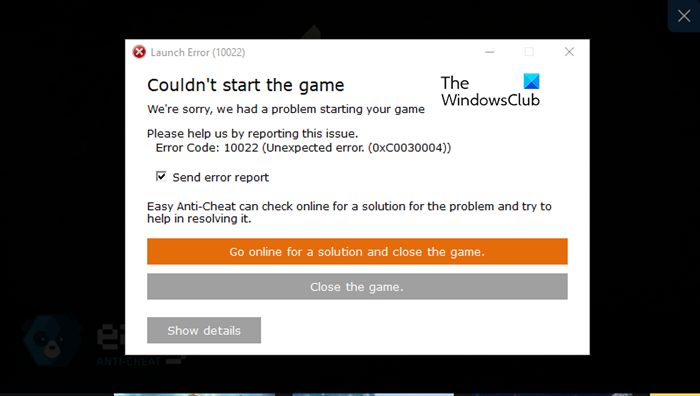
Error Code 3004 in Warhammer means that the game cannot detect the presence of Easy AntiCheat. Easy AntiCheat is a program that ensures that the client is not cheating or using any tool to get an unfair advantage. If you get the same or similar error code, follow the solutions mentioned in this post.
If Warhammer 40000: Darktide Easy AntiCheat Error 30004 keeps flashing on the screen, execute the solutions mentioned below:
- Check the Internet connection
- Update the Graphics driver
- Run an anti-virus scan
- Disable antivirus and Firewall
- Repair EAC software
- Verify the integrity of game files
Let’s get started.
1] Check the Internet connection
Make sure the Internet connection is stable and to find this out, use one of the free Internet speed testers. If it isn’t stable, either switch to private or try troubleshooting your internet connection. There are other ways to do the same, using the Ethernet connection, sitting close to the Wi-Fi/Router, and making sure that there are no barriers between your PC and the router are some of them. If there’s no issue with the Internet connection and it is good enough, then proceed to the next solution.
2] Update the Graphics driver
If the Graphics driver contains bugs or is outdated, then the Easy AntiCheat Error 30004 can cause difficulty while playing the game. And as per some users’ reports, updating the Graphics Driver via the manufacturer’s website seems to work its magic and resolve the issue. You can also install a free driver update software or completely uninstall the driver and then reinstall it.
3] Run an anti-virus scan
There’s a high possibility of malware infection being the culprit, which is potentially giving rise to Warhammer 40000: Darktide Easy AntiCheat Error 300. To rule out this, run a full system antivirus scan with Windows Defender or any reputable third-party AV product. After scanning your system for viruses, remove the malicious files and then check if the issue is resolved.
4] Disable antivirus and Firewall temporarily
The anti-cheat error code in Warhammer 40000: Darktide can be due to antivirus and Firewall interfering with the game files. In such scenarios, we have to disable them both in order to play the game again.
Following are the steps to disable the anti-virus:
- Press the Windows key and type Setting in the search bar.
- On the left side of the screen, click on Privacy & security option.
- Now, click on the Windows Security option there and then click on Open Windows Security.
- Click on Virus & threat protection option.
- Click on Manage Setting under Virus & threat protection.
- Under the Real-time protection option, turn off the toggle.
To turn off the Windows firewall, follow the below steps.
- Press Windows + I key to open the Setting option.
- On the left side of the screen, click on Privacy & security option.
- Now, click on the Windows Security option there and then on Open Windows Security.
- Click on Firewall & network protection option and select Public Network.
- Under the Microsoft Defender Firewall, click on the toggle-off button.
If disabling the security program worked, go ahead and allow the game through the firewall so that its files are never blocked by the Firewall.
5] Repair EAC software
Warhammer 40000: Darktide error that you are facing is associated with the EAC engine and is caused by its corrupted files, hence, we are going to repair the EAC files to launch the game again. Hopefully, this will fix the Easy Anti-Cheat Launch Error in Warhammer 40K.
Here’s how:
- Launch Steam and navigate to LIBRARY, right-click on Warhammer 40K: Draktide, and select the Manage > Browse local files option. This will open up the game’s installation location.
- Next, go to the EldenRing folder and double-click on the EasyAntiCheat folder.
- Now, right-click on the EasyAntiCheat_Setup.exe file that’s present inside the folder.
- After this, click on the Run as Administrator option from the appeared context menu
- Click on the Elden Ring game on the setup screen and to repair EAC, choose the Repair Service option.
- Follow the on-screen instructions to complete the process.
Once the process is completed, reboot the PC, launch Steam and Warhammer 40000, and check if it’s playable or not.
6] Verify the integrity of game files
At times, game files can be missing or get corrupted and then later cause issues. Therefore, we are going to use Steam’s Verify integrity of game files feature to fix the 30004 error. Here’s how to verify the integrity of game files:
- Launch Steam, and go to the Library.
- Right-click on the game, and select Properties.
- In the Local Files tab, select Verify integrity of game files.
Restart the game to see if the error is still acting up.
Easy Anti-Cheat error code 30005 appears when you launch the game, and the game is not able to create the file in the folder where Easy Anti-Cheat is installed. You may be dealing with corrupted files or stopped service and you may need to enable the Easy Anti-Cheat Service. This post will help you fix Easy Anti-Cheat Errors.
Read: How to repair Steam Client on Windows PC.
Yusuf is an Engineering graduate from Delhi. He has written over 1000 technical articles and has knowledge of programming languages including Java, and C++, and technologies such as Oracle 12C and MsSQL. Troubleshooting Windows is his favorite past-time.


